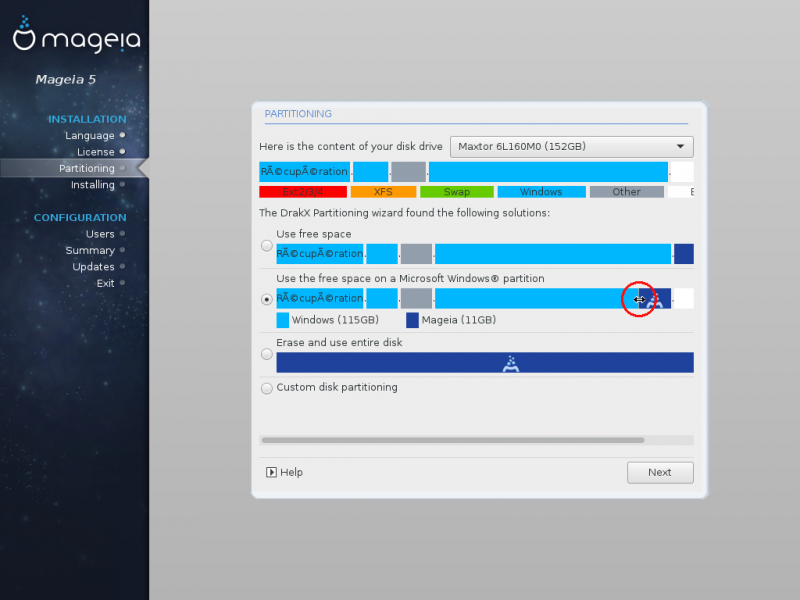在此处您可以查看硬盘驱动器中的内容,并选择 DrakX 分区向导所提供的 Mageia 的安装方法。
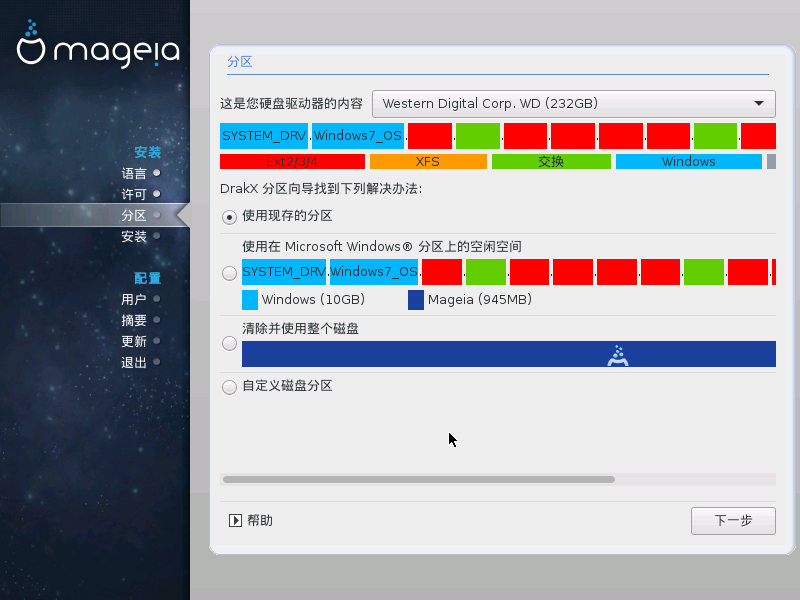
分区大小:
安装程序将会根据下列规则使用可用空间:
若可用空间小于 50GB,则只创建 / 分区,不创建单独的 /home 分区。
若总可用空间大于 50GB,则创建三个分区。
其中 6/19 被分配给 / 分区,最大不超过 50GB
1/19 被分配给交换分区,最大不超过 4GB
剩余部分(至少 12/19)被分配给 /home 分区
这意味着如果您有 160GB 可用空间,将会创建 50GB 的 / 分区,4GB 的交换分区,以及 106GB 的 /home 分区。
注意
若您使用 UEFI 系统,将自动检测并创建 ESP(EFI 系统分区),之后将其挂载到 /boot/EFI。“自定义”选项仅用于检测该操作的结果是否正确
警告
一些新式驱动器的逻辑扇区大小为 4096 字节,而非传统的 512 字节。此类硬件尚未被测试。此外,一些 SSD 驱动器的擦除块大小为 1MB。若您正在使用这类驱动器,我们建议您使用其他的分区工具(如gparted)预先进行分区操作:
“对齐到”“MiB”
“前面的自由空间(MiB)”“2”
确保所有创建的分区的大小均为偶数倍 MB。
© Mageia
Uploaded on 02/10/2016